มีอะไรใหม่ใน WordPress 6.7? 10 ไฮไลท์สำหรับผู้ใช้
เผยแพร่แล้ว: 2024-11-18ข่าวที่น่าตื่นเต้น WordPress 6.7 มาแล้วพร้อมกับชื่อใหม่ “Rollins”
ทุกครั้งที่อัปเดต WordPress จะดีขึ้นเรื่อยๆ และเวอร์ชัน 6.7 ก็ไม่มีข้อยกเว้น
มันมาพร้อมกับธีมเริ่มต้นและเครื่องมือการออกแบบใหม่ล่าสุดเพื่อทำให้การสร้างเว็บไซต์เป็นเรื่องง่าย
โดยไม่ชักช้า มาดำดิ่งสู่ไฮไลท์ 10 อันดับแรกของ WordPress 6.7 และดูว่ามีอะไรรอคุณอยู่!
10 จุดเด่นที่สำคัญของ WordPress 6.7
มีการอัปเดตที่น่าตื่นเต้นมากมายใน WordPress 6.7 ที่จะปรับปรุงการออกแบบและประสบการณ์ของคุณบนเว็บไซต์ และบางส่วนก็เป็นสิ่งที่คุณไม่ควรพลาด!
1. ธีมยี่สิบห้าใหม่
มาเริ่มกันที่ธีม Twenty Twenty-Five ใหม่ล่าสุด ธีมนี้ผสมผสานความเรียบง่ายและความลึกที่คุณสามารถปรับแต่งเพื่อสร้างเป็นธีมของคุณเองได้ มีความยืดหยุ่น โดยที่งานง่ายๆ ง่ายต่อการจัดการ และการตั้งค่าที่ซับซ้อนมากขึ้นก็สามารถทำได้เสมอ
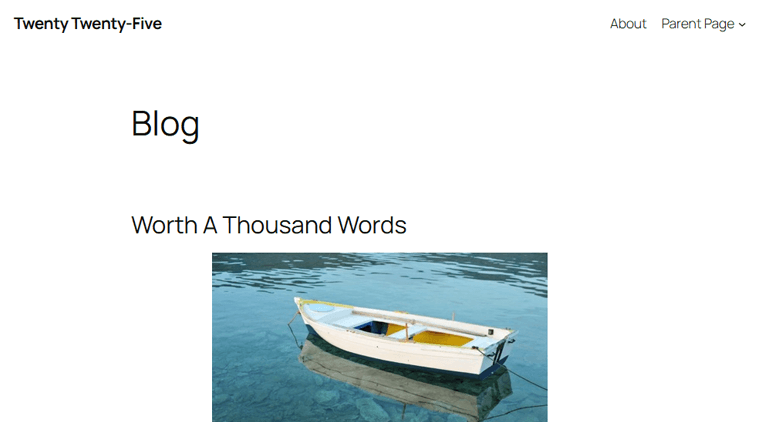
สิ่งที่ทำให้ Twenty Twenty-Five มีความหลากหลายคือมีรูปแบบในตัวที่หลากหลาย ต้องการการออกแบบสำหรับแลนดิ้งเพจ ส่วนกิจกรรม หรือการแสดงบริการหรือไม่? ด้วยเลย์เอาต์ที่หลากหลาย ธีมนี้ช่วยให้คุณสร้างเพจที่น่าทึ่งโดยไม่ต้องยุ่งยาก
และมันไม่ได้หยุดเพียงแค่นั้น ธีมนี้นำเสนอสไตล์บล็อกที่หลากหลายเพื่อตอบสนองความต้องการของทุกคน ตั้งแต่บล็อกเกอร์ส่วนตัวไปจนถึงช่างภาพ และแม้แต่ผู้สร้างเนื้อหาที่ซับซ้อน ทำไมไม่ลองดูล่ะ?
2. ภาพใหญ่พร้อมคุณสมบัติซูมออก
จากนั้น ลองดูฟีเจอร์ใหม่สุดเจ๋งใน WordPress 6.7: คุณสมบัติ “ซูมออก” มันช่วยให้คุณเห็นเค้าโครงเว็บไซต์ทั้งหมดของคุณพร้อมกันเหมือนกับว่าคุณกำลังซูมออกเพื่อดูภาพรวมของทุกสิ่ง
ดังนั้นแทนที่จะแก้ไขทีละชิ้น คุณจะเห็นว่าส่วนและรูปแบบทั้งหมดของคุณเข้ากันได้อย่างไร
เพียงไปที่เครื่องมือแก้ไขโพสต์หรือหน้าใดก็ได้ ที่มุมขวาบน คุณจะพบไอคอนซูมออก เพียงคลิกที่มัน คุณก็พร้อมแล้ว!
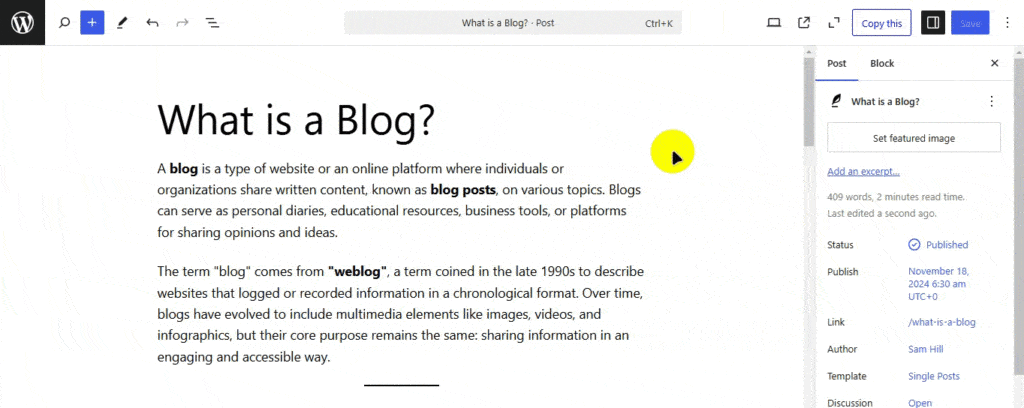
มันมีประโยชน์มากใช่มั้ย?
ใช่แล้ว หากคุณต้องการควบคุมบรรยากาศทั้งหมดของเว็บไซต์ของคุณ คุณจะต้องชอบฟีเจอร์นี้!
3. ตั้งค่าขนาดตัวอักษรล่วงหน้า
การปรับปรุงที่น่าทึ่งอีกอย่างหนึ่งของ WordPress 6.7 คือการตั้งค่าขนาดตัวอักษรล่วงหน้า มาดูกันว่ามันทำอะไรได้บ้าง!
ขั้นแรก ไปที่ Appearance > Editor จากนั้นคลิกที่ใดก็ได้ในตัวแก้ไขไซต์
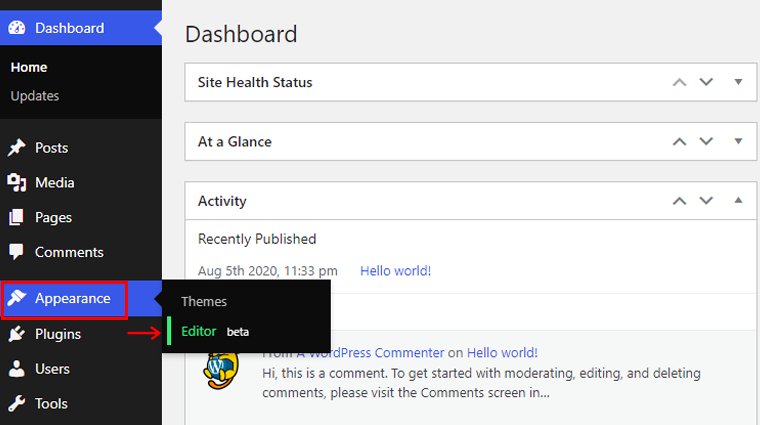
ตอนนี้คลิกที่ไอคอน สไตล์ ที่แท็บนำทางด้านบนขวา
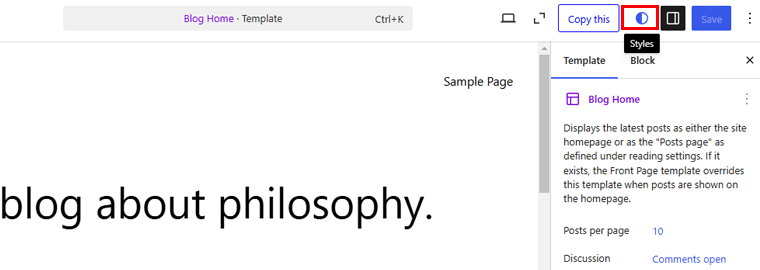
หลังจากคลิกที่ตัวเลือก Typography และหากคุณเลื่อนลง คุณจะเห็นแท็บ Font Size Preset คลิกที่มัน!
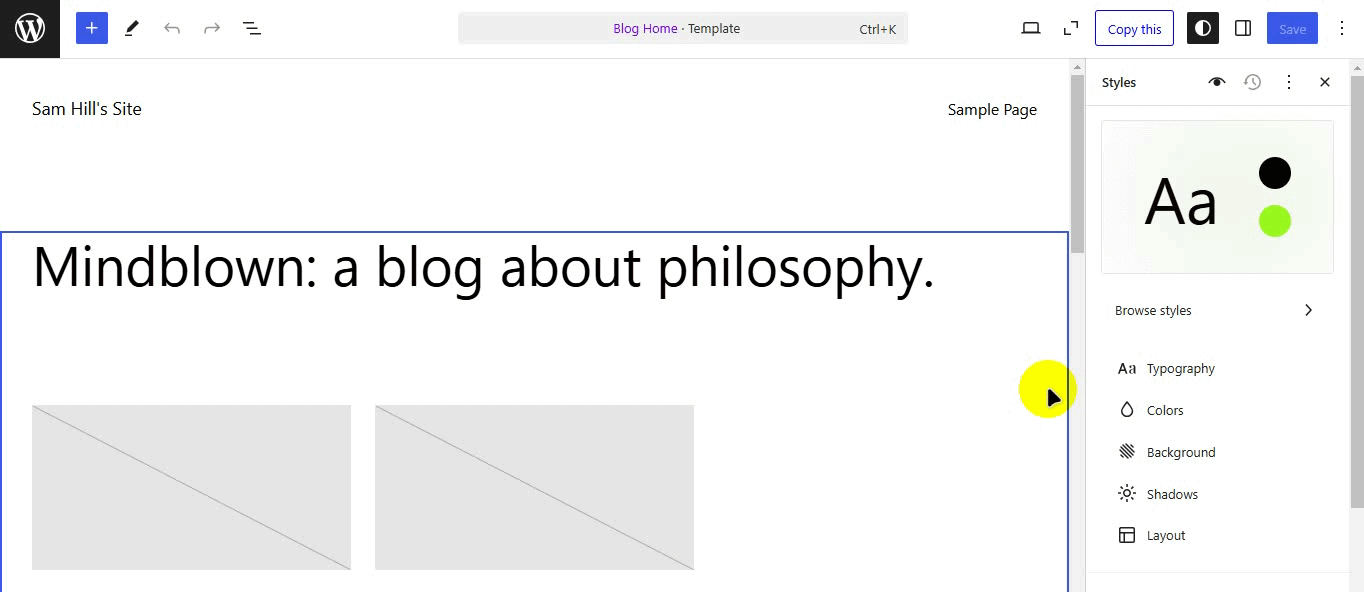
ที่นี่คุณสามารถสร้างและแก้ไขค่าที่ตั้งไว้ล่วงหน้าที่ใช้กับขนาดตัวอักษรทั่วทั้งไซต์ได้ คุณสามารถเลือกจากตัวเลือกที่มีอยู่หรือสร้างขนาดที่คุณกำหนดเองได้ สำหรับตอนนี้ มาดูตัวเลือก สื่อ กันดีกว่า
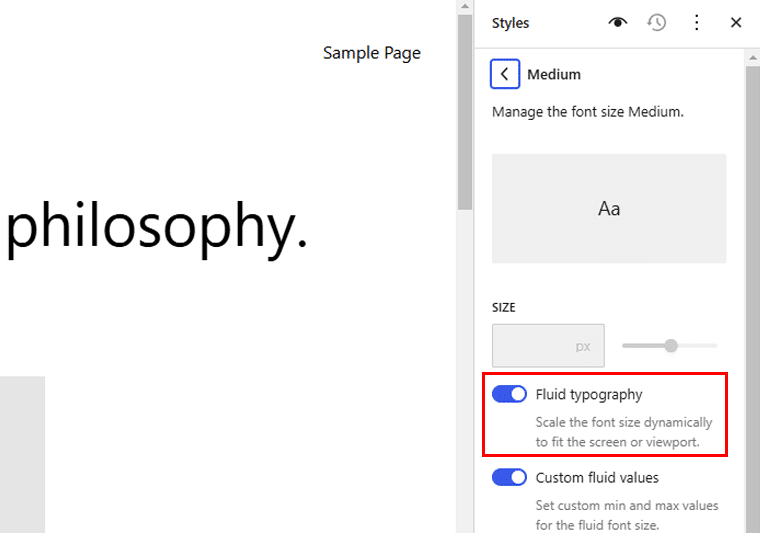
ตอนนี้คุณสามารถดูขนาดตัวอักษรได้แล้ว และคุณยังสามารถเปิดใช้งานตัวเลือก Fluid Typography ได้ด้วย วิธีนี้จะปรับขนาดตัวอักษรแบบไดนามิกเพื่อให้พอดีกับหน้าจอหรือวิวพอร์ต
หากคุณต้องการ ให้ตั้งค่าต่ำสุดและสูงสุดที่กำหนดเองสำหรับขนาดแบบอักษรแบบไหลได้ง่ายๆ เพียงเปิดใช้งานตัวเลือก ค่าแบบไหลที่กำหนดเอง
บันทึกการเปลี่ยนแปลงของคุณ เท่านี้ก็เรียบร้อย!
4. รองรับรูปภาพ HEIC
จำได้ไหมว่าการอัพโหลดรูปภาพจาก iPhone ของคุณไปยัง WordPress นั้นยุ่งยากแค่ไหน?
แต่ตอนนี้ WordPress 6.7 กลับมาแล้ว! ขณะนี้รองรับรูปภาพ HEIC แล้ว คุณจึงสามารถอัปโหลดได้เหมือนกับไฟล์อื่นๆ
ส่วนที่ดีที่สุดคือคุณไม่จำเป็นต้องให้เซิร์ฟเวอร์ของคุณรองรับ Imagick ผู้ให้บริการโฮสติ้งหลายรายจะรวมไว้ด้วย
หากต้องการตรวจสอบว่าไซต์ของคุณรองรับการแปลง HEIC หรือไม่ ให้ไปที่ตัวเลือก เครื่องมือ > ความสมบูรณ์ของไซต์
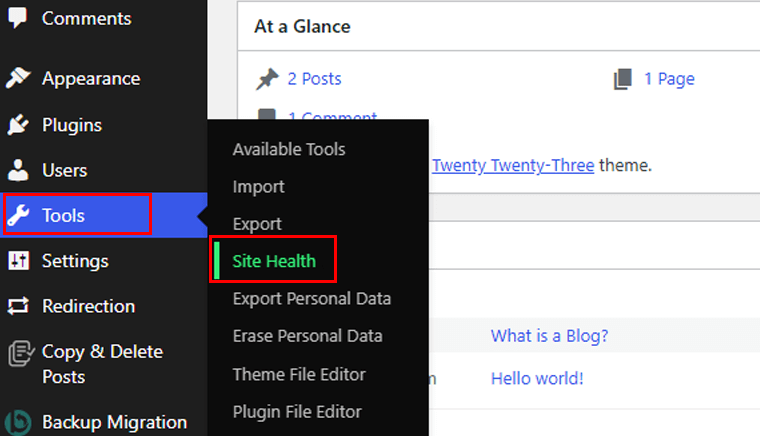
และไปที่แท็บ ข้อมูล
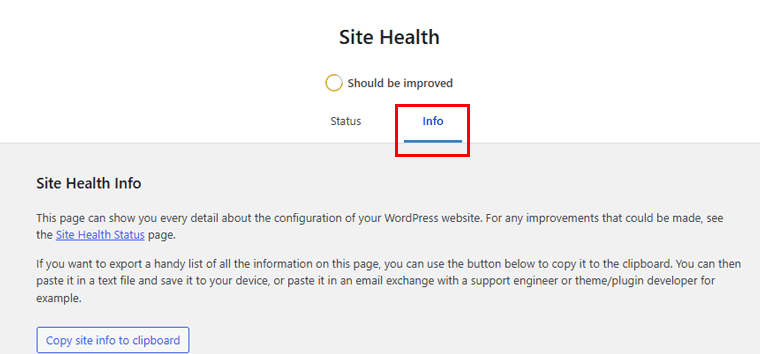
ที่นี่ เลื่อนลงจนกว่าคุณจะเห็น การจัดการสื่อ คลิกที่มันและมองหาส่วน รูปแบบไฟล์ที่รองรับ ImageMagick หากคุณเห็น HEIC ในรายการ แสดงว่าเว็บไซต์ของคุณรองรับ
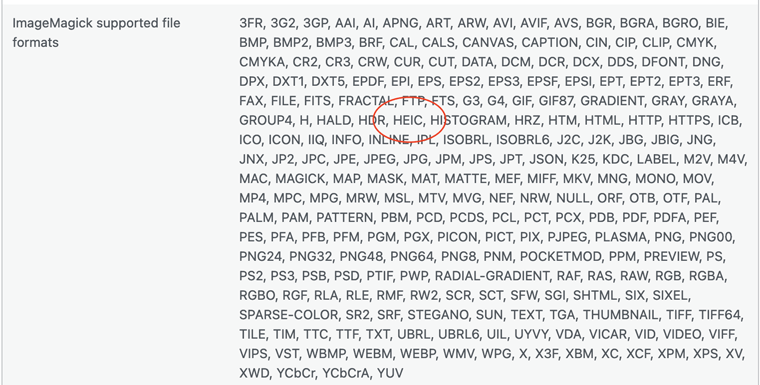
ดังนั้น เมื่อคุณอัปโหลดไฟล์ HEIC แล้ว WordPress จะแสดงรูปภาพของคุณในเวอร์ชัน JPEG
ไม่ใช่เรื่องที่ต้องกังวลอีกต่อไปใช่ไหม?
คุณสามารถตรวจสอบเอกสารอย่างเป็นทางการเพื่อดูข้อมูลโดยละเอียดเพิ่มเติม
5. ปรับแต่งภาพพื้นหลังสำหรับใบเสนอราคาและบล็อกกลุ่ม
การอัปเดตที่สนุกสนานอีกอย่างใน WordPress 6.7 คือ ตอนนี้คุณสามารถเพิ่มภาพพื้นหลังให้กับบล็อกคำพูดและกลุ่มได้แล้ว!
ดังนั้น เน้นคำพูดที่ทรงพลังได้อย่างง่ายดายด้วยรูปภาพที่ไม่ซ้ำใครในพื้นหลัง หรือตั้งค่าพื้นหลังเฉพาะสำหรับเนื้อหาที่จัดกลุ่มบนเพจของคุณ
มาดูกันว่ามันทำอย่างไร! ที่นี่เราจะแสดงวิธีการเพิ่มภาพพื้นหลังใน Quote Block
ไปที่โพสต์หรือเพจ เลือกบล็อกคำพูด จากนั้นที่ตัวเลือกเมนูด้านขวา ให้คลิกตัวเลือกเพิ่มภาพพื้นหลัง
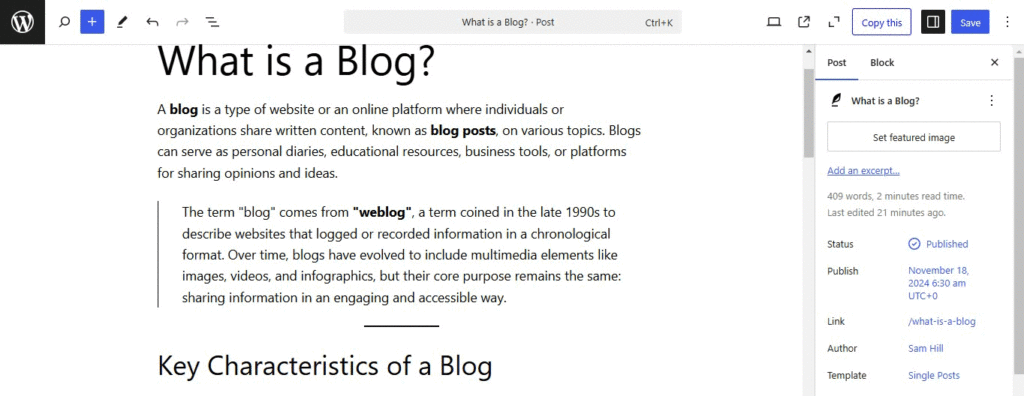
นั่นไม่ใช่เหรอ! หากคุณคลิกแท็บภาพพื้นหลัง คุณจะมีตัวเลือกในการตั้งค่าจุดโฟกัสสำหรับรูปภาพของคุณ นอกจากนี้ เลือกว่าจะเก็บรูปภาพของคุณไว้ แก้ไข หรืออยู่ในรูปแบบไทล์สำหรับบล็อกคำพูดของคุณ
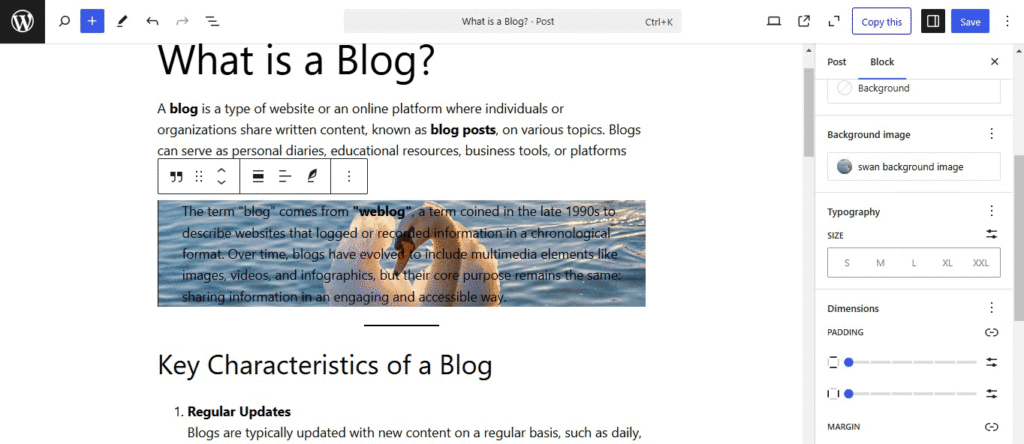
เป็นการเปลี่ยนแปลงที่เรียบง่ายแต่เพิ่มบุคลิกภาพเข้าไปมาก คุณไม่คิดอย่างนั้นเหรอ?

6. มุมมองเพจที่ได้รับการปรับปรุงในตัวแก้ไขไซต์
ด้วย WordPress 6.7 ใหม่ทั้งหมด คุณจะเห็นการปรับปรุงในการดูหน้าเว็บในตัวแก้ไขเว็บไซต์เช่นกัน ตอนนี้มาพร้อมกับการควบคุมและความยืดหยุ่นที่ดีขึ้น
หากต้องการดูวิธีการทำงาน ให้ไปที่เครื่องมือแก้ไขไซต์ของคุณ จากนั้นไปที่เมนูเพจ
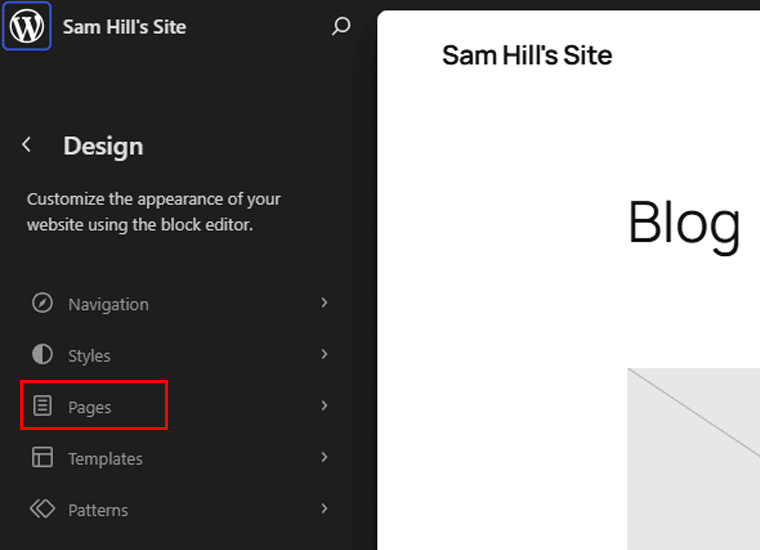
คุณจะเห็นไอคอน การตั้งค่า คลิกที่มัน
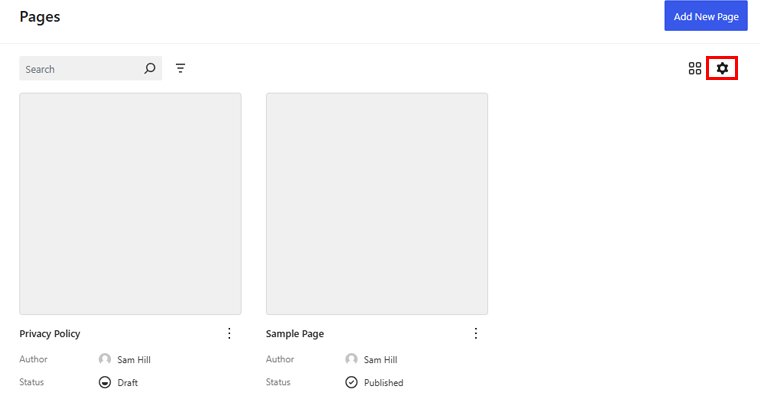
ที่นี่คุณสามารถเปลี่ยนลักษณะที่ปรากฏของเพจของคุณตามวันที่ ผู้แต่ง หรือชื่อเรื่อง และเลือกลำดับของเพจของคุณได้

นอกจากนี้ ให้เลือกจำนวนรายการที่จะแสดงในหน้าเดียว นอกจากนั้น คุณยังต้องเลือกข้อมูลที่จะซ่อนและแสดงสำหรับเพจของคุณ
อีกประการหนึ่งคือคุณลักษณะการดำเนินการแบบกลุ่มที่ได้รับการปรับปรุง
คุณจะพบเมนูการดำเนินการแบบกลุ่มในส่วนท้ายพร้อมกับแถบเครื่องมือแบบลอย
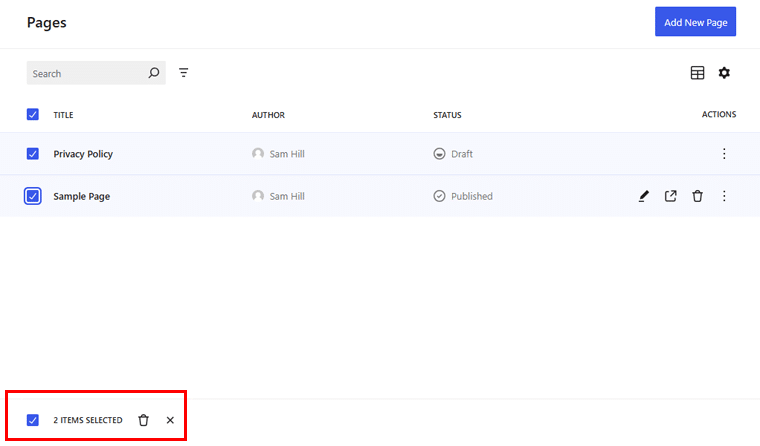
นี่อาจเป็นการเปลี่ยนแปลงเล็กน้อย แต่การจัดการเนื้อหาจำนวนมากอาจทำได้ง่ายกว่ามากด้วยฟีเจอร์นี้
7. การอัปโหลดรูปภาพหลายรายการแปลงเป็นแกลเลอรี
คุณมีภาพสวย ๆ มากมายที่คุณต้องการแสดงบนเว็บไซต์ของคุณ
โปรดจำไว้ว่า เวลาที่คุณจะต้องเพิ่มรูปภาพทีละภาพหรือเลือกตัวเลือกแกลเลอรีด้วยตนเอง ตอนนี้ WordPress ทำงานเพื่อคุณ
เพียงลากหรือเลือกรูปภาพทั้งหมดที่คุณต้องการ รูปภาพทั้งหมดก็จะมารวมกันเป็นแกลเลอรีที่เป็นระเบียบเรียบร้อยทันที คุณไม่จำเป็นต้องเลือกบล็อกรูปภาพด้วยซ้ำ มันสมบูรณ์แบบใช่ไหม
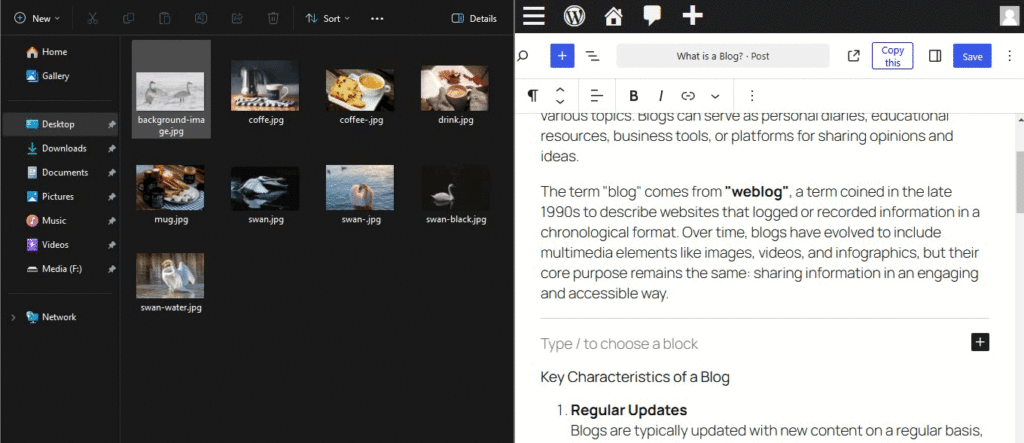
นอกจากนี้คุณยังสามารถเลือกจัดสไตล์ภาพแต่ละภาพจากแกลเลอรีที่สร้างขึ้นได้อีกด้วย ตัวอย่างเช่น เลือกรูปภาพแล้วคลิกตัวเลือก สไตล์ จากเมนูด้านขวา คุณสามารถเลือกเก็บรูปภาพนั้นไว้ในรูปแบบเริ่มต้นหรือเปลี่ยนเป็นรูปโค้งมนได้
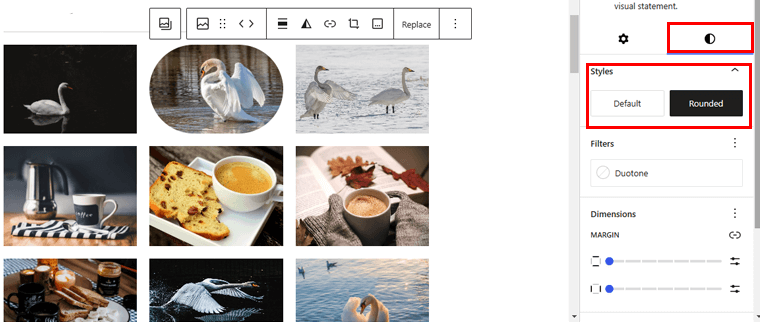
นอกจากนี้ คุณสามารถเพิ่ม ระยะขอบ และ ช่องว่างภายใน สำหรับรูปภาพที่ต้องการได้ เพิ่มสีเส้นขอบ เปลี่ยนพิกเซล และปรับแต่งรัศมีเส้นขอบได้อย่างง่ายดาย
เป็นเรื่องน่าสนุกที่คุณสามารถแชร์รูปภาพจากกิจกรรม แสดงแฟ้มผลงาน หรือเพิ่มภาพลงในโพสต์ของคุณได้อย่างง่ายดาย
รอก่อนยังมีอีก!
คุณสามารถเลือกรูปภาพและตั้งค่าให้ ขยายได้เมื่อคลิก สำหรับผู้ดูเว็บไซต์ของคุณ สิ่งที่คุณต้องทำคือเลือกภาพจากแกลเลอรีของคุณแล้วกด ไอคอนลิงก์ จากแท็บการนำทาง
เลือกตัวเลือก คลิกที่ขยาย คุณสามารถทำเช่นนี้กับภาพทั้งหมดของคุณหรือภาพที่คุณชอบได้
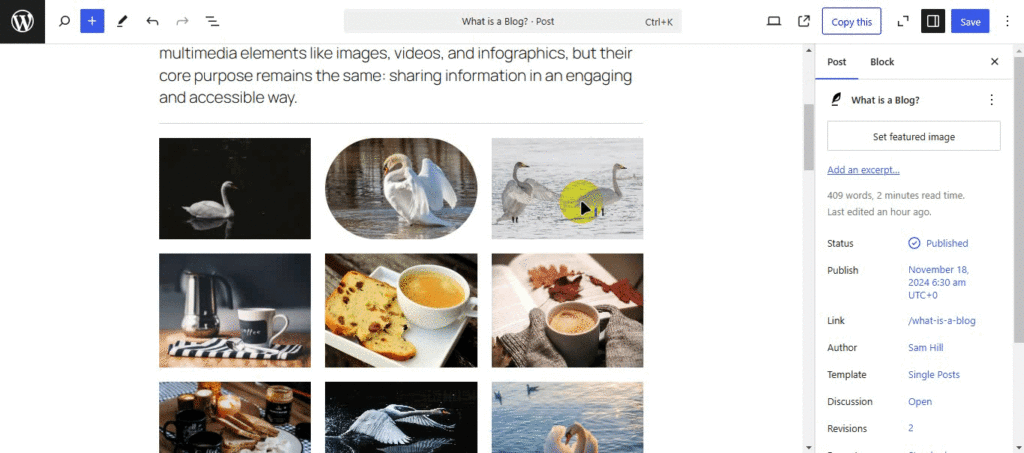
เมื่อคุณทำเช่นนี้ รูปภาพของคุณจะมีไอคอน ขยาย สำหรับผู้เยี่ยมชมเว็บไซต์ของคุณ ดังนั้นหากคุณคลิก มันจะขยายเป็นขนาดดั้งเดิมเพื่อให้เห็นรายละเอียดมากขึ้น
8. ปรับแต่งสีพื้นหลังสำหรับบล็อกปุ่ม
มาพูดถึงปุ่มกันดีกว่า! ไม่ว่าจะเป็นปุ่ม "ซื้อเลย" "เรียนรู้เพิ่มเติม" หรือ "สมัครรับข้อมูล" สิ่งเหล่านี้ล้วนเป็นส่วนสำคัญของเว็บไซต์ของคุณ
และตอนนี้ ด้วย WordPress 6.7 คุณสามารถทำให้ปุ่มมีลักษณะตามที่คุณต้องการโดยปรับแต่งสีพื้นหลัง
โดยเลือกบล็อกปุ่มบนเพจหรือเครื่องมือแก้ไขโพสต์ จากเมนูด้านซ้ายให้เลือกตัวเลือก สไตล์
คุณจะเห็น แท็บพื้นหลัง คลิกที่แท็บนั้น ตอนนี้ให้คุณเลือกสีที่คุณต้องการ หรือคุณสามารถเพิ่มโค้ดสีเพื่อให้ตรงกับแบรนด์เว็บไซต์ของคุณได้
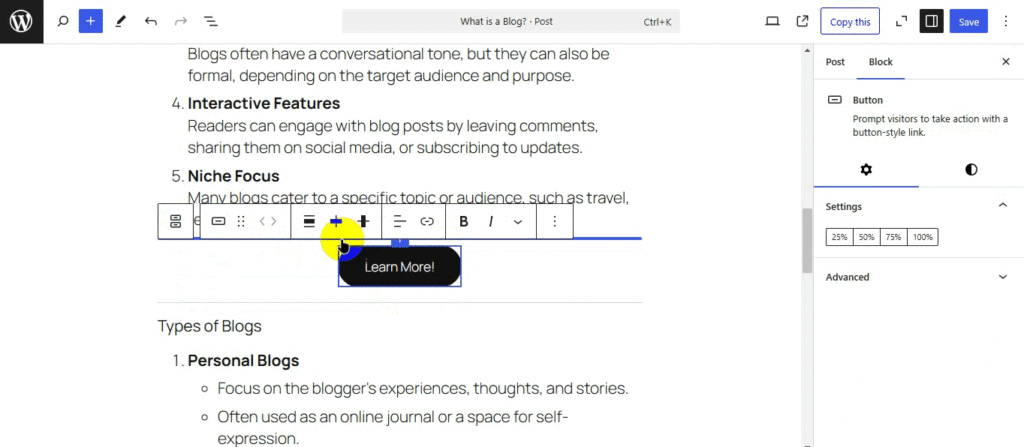
ยิ่งกว่านั้น คุณสามารถเพิ่มระยะขอบและช่องว่างภายในสำหรับปุ่มของคุณได้
ก่อนการอัปเดตนี้ ปุ่มจัดรูปแบบมีจำกัดเล็กน้อย แต่ตอนนี้ คุณสามารถควบคุมได้เต็มที่
9. ปรับปรุงคุณสมบัติสำหรับไอคอนโซเชียล
ด้วยไอคอนโซเชียลบนเว็บไซต์ของคุณ ผู้เยี่ยมชมสามารถค้นหาคุณบน Instagram, Facebook, Twitter และทุกที่ที่คุณออกไปเที่ยวออนไลน์
ด้วย WordPress 6.7 ไอคอนเล็กๆ เหล่านี้ดีขึ้นมาก! ขณะนี้มีไอคอนเพิ่มใน Social Block
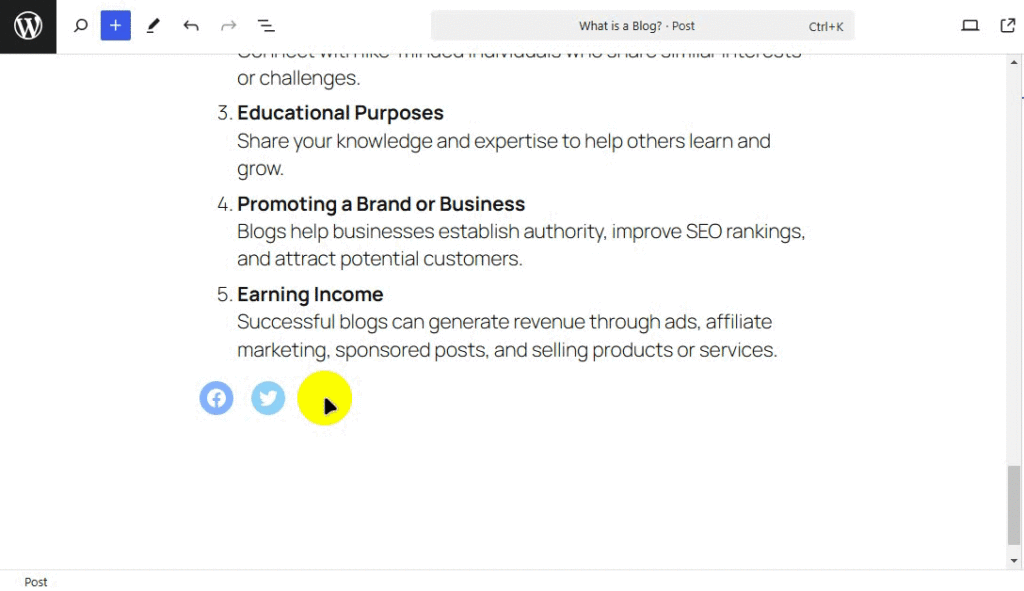
ซึ่งช่วยให้คุณสามารถเพิ่มไอคอนโซเชียลมีเดียได้อย่างง่ายดายโดยไม่ต้องค้นหาเหมือนเมื่อก่อน
10. เชื่อมโยงบล็อกกับฟิลด์ – ไม่มีการเข้ารหัส
การจัดการกับฟิลด์ที่กำหนดเองและแอตทริบิวต์บล็อกมักจะรู้สึกว่าเป็นเรื่องทางเทคนิคใช่ไหม WordPress 6.7 อยู่ที่นี่เพื่อเปลี่ยนแปลงสิ่งนั้น ตอนนี้เป็นวิธีที่ใช้งานง่ายมากขึ้นในการจัดการลิงก์ระหว่างบล็อกและฟิลด์ที่กำหนดเอง
WordPress 6.7 เปิดตัวอินเทอร์เฟซผู้ใช้ (UI) ใหม่สำหรับการเชื่อมโยงคุณลักษณะของบล็อกกับข้อมูลเมตาในตัวแก้ไขบล็อกโดยตรง เรียกว่า Block Binding API
และมันใช้งานง่ายสุด ๆ คุณสามารถไปที่การตั้งค่าบล็อก เลือกข้อมูลเมตาที่คุณต้องการ จากนั้นบล็อกของคุณก็เชื่อมโยงแล้ว!
หมายเหตุ: แผงจะแสดงการเชื่อมโยงที่ใช้งานอยู่ในบล็อกปัจจุบัน หากมีเมตาของโพสต์ แผงก็จะเป็นแบบโต้ตอบเช่นกัน คุณสามารถผูกแอททริบิวต์กับฟิลด์ที่กำหนดเองเหล่านั้นผ่านทางแหล่งการผูกเมตาบล็อกโพสต์ในตัว
สำหรับข้อมูลโดยละเอียด โปรดดูเอกสารอย่างเป็นทางการของ WordPress.org
การปรับปรุงอื่น ๆ ใน WordPress 6.7
มีการปรับปรุงเพิ่มเติมใน WordPress 6.7 นอกเหนือจากที่เราได้กล่าวไว้ข้างต้น มาดูกันอย่างรวดเร็ว!
- คุณสามารถปรับ ความหนาแน่นของข้อมูลในเค้าโครงตารางได้ โดยการปรับขนาด ซึ่งจะทำให้คุณสามารถดูรูปแบบที่มีคอลัมน์น้อยลง ทำให้ตัวอย่างมีขนาดใหญ่ขึ้นและวิเคราะห์ได้ง่ายขึ้น
- ขณะนี้บล็อกชื่อไซต์ สโลแกนของไซต์ กลอน และปุ่มมี ตัวเลือกโหมดการเขียน แล้ว คุณจึงสามารถปรับการวางแนวข้อความสำหรับเลย์เอาต์ที่ไม่ซ้ำใครได้
- บล็อก Query Loop จะ สืบทอดการสืบค้นจากเทมเพลตโดยอัตโนมัติ ตามค่าเริ่มต้น การแสดงเนื้อหาแบบไดนามิกจะง่ายและใช้งานง่ายโดยไม่ต้องกำหนดค่าเพิ่มเติม
- API การลงทะเบียนเทมเพลต ใหม่ช่วยลดความซับซ้อนของวิธีที่ปลั๊กอินจัดการเทมเพลตที่กำหนดเอง ลดความจำเป็นในการใช้ตัวกรอง ดังนั้นการจัดการเทมเพลตจึงง่ายและมีประสิทธิภาพสำหรับนักพัฒนา
- คุณสามารถ จัดระเบียบแบบอักษร ตามแหล่งที่มาและเปิดใช้งานหรือปิดใช้งานแบบอักษรหลายแบบพร้อมกันได้
- ตัวเลือกการจัดรูปแบบใหม่จะถูกเพิ่มลงในบล็อก วันที่ โดยตรง ดังนั้นคุณจึงสามารถแสดงวันที่ที่เกี่ยวข้องได้โดยไม่จำเป็นต้องใช้เครื่องมือเพิ่มเติม
นอกจากนี้ยังมี การแก้ไขและการปรับปรุงการเข้าถึงมากกว่า 65 รายการ ซึ่งมุ่งเน้นไปที่แง่มุมพื้นฐานของประสบการณ์ WordPress
บทสรุป
แค่นั้นแหละ!
ที่นี่เราจะสรุปบทความของเราเกี่ยวกับสิ่งใหม่ใน WordPress 6.7 หวังว่าบทความนี้จะเป็นประโยชน์สำหรับคุณในการทำความเข้าใจสิ่งที่คุณจะได้รับจาก WordPress 6.7 ใหม่
หากคุณมีคำถามใด ๆ เกี่ยวกับบทความนี้โปรดแจ้งให้เราทราบในความคิดเห็น เรายินดีที่จะช่วยเหลือคุณ
นอกจากนี้ หากคุณพบสิ่งที่ขาดหายไปในบทความนี้ อย่าลังเลที่จะแนะนำ
นอกจากนี้ คุณอาจต้องการตรวจสอบบทความของเราเกี่ยวกับวิธีสร้างเว็บไซต์ WordPress โดยไม่ต้องโฮสต์ และวิธีสร้างรายได้โดยไม่ต้องขายอะไรเลย
ติดตามเราบน Facebook และ Twitter เพื่อติดต่อกับเรา
